簡単に会社やお店のホームページが作成できるGoope(グーペ)。グーペのようなホームページ作成ツールをWebサイトビルダーと呼びます。他にもWixやJImdoもというのがWebサイトビルダーの中でも有名ですね。
WixやJimdoには、参考書が発売されていますが、グーペには使い方を説明した参考書は発売されていません。しかしグーペであれば、参考書の有無はそこまで気にする必要はありません。
理由はWix・JImdo・グーペの3大人気Webサイトビルダーの中で、一番使い方が簡単だからです。
しかし、やっぱり公式サイトのマニュアル以外でも使い方が知りたいと思うので、このページではグーペの使い方について解説したいと思います!

お店をお持ちの方は、無料で使える集客ポータルサイトWEB集客0円【エキテン】もホームページと合せて登録しておきましょう。
関連記事: 口コミサイトのエキテンに無料掲載で登録した感想
グーペの使い方マニュアル
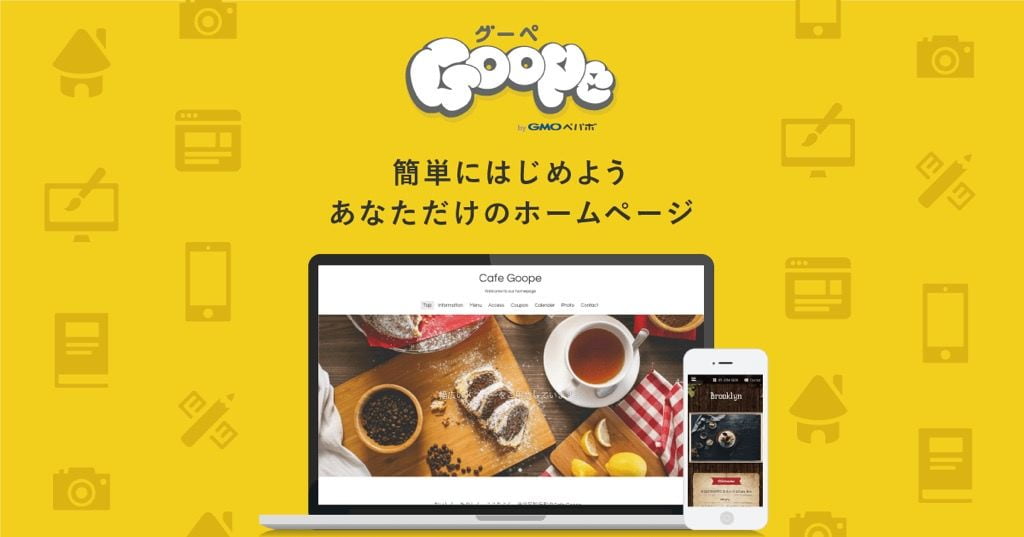
それでは早速グーペでのホームページの作り方・使い方について解説していきたいと思います。
- アカウント作成
- 好きなデザインに変更する
- スライドショーを確認する
- ナビゲーション名を変更する
- お知らせを登録する
- メニューや商品を登録する
- SEO対策をする
- その他の設定

グーペでホームページ作成していて、分からないことがある方はご質問ください。ボランティアという形で何かしらお役に立てればと思います。ご相談がある場合にはお問い合わせよりご連絡ください。
アカウント作成
まずはアカウント作成からです。グーペ![]() 公式サイトの右上にある「はじめる」ボタンで無料申し込みフォームへ移動します。
公式サイトの右上にある「はじめる」ボタンで無料申し込みフォームへ移動します。
すると以下のようなアカウント作成ページに移動するので「ログインID」「パスワード」「メールアドレス」を入力し、「利用規約に同意して申し込むボタン」を押します。

その後本人確認のために認証コードの入力を終えたら、14日間の無料体験期間の始まりになります。完了したら赤色の「初期設定へ」ボタンを押して次に進みます。

まず最初に「名前」「住所」「電話番号」などのプロフィール情報を完成させます。

続いて「ホームページのURL」「ビジネスのジャンル」「ホームページのタイトル」を決めます。後で変更もできます。ホームページのURLも「https://r/goope/jp/○○○」から「https://○○○」の独自ドメインへの変更もしたいと思いますが、こちらも後で変更可能です。

以上でアカウント作成は完了し、グーペのログイン画面に入ることができました。

グーペの特徴としてはJimdoやWixのような他のホームページ作成ツールと違って、レイアウトなどはほとんどいじらずに、設定だけを行ってホームページを完成させられることです。よって一番簡単にホームページが公開でき、デザインのトラブルが起こりにくい仕様になっています。
ちなみに画面右上にある「ホームページを表示ボタン」を押すと今現在のホームページの状態も確認することができます。
はじめてログインすると以下のような変更の提案が出てくるので、それに沿って設定するだけでホームページが完成します。

※上の表示は最初だけ表示されます。その後は左側にあるサイドバーで同じことができます。
好きなデザインに変更する
まずは「好きなデザインに変更する」画面に移動してみましょう。以下のようにグーペのテンプレートが選択できる画面になります。

グーペは基本的にデザインを自分で大きく変更させることができないので、テンプレート選びが重要になってきます。テンプレートの横にある「虫眼鏡アイコン」でサンプルを確認して、自分に一番マッチするテンプレートを選ぶようにしましょう。
気に入るテンプレートがあれば「ダウンロード」ボタンを押して、その後「デザイン一覧画面へ」ボタンで移動します。
テンプレート一覧画面で現在使用中のデザインで「編集」ボタンを押します。

テーマの「フォント」と「カラー」の変更が可能です。グーペではあまり細かくテンプレートのデザインはカスタマイズできません。

スライドショーを確認する
グーペの大半のテンプレートではスライドショーがトップ画像として表示されます。画像の順番は左側にある黄色のボタンを押してドラッグアンドドロップで上下に動かせば順番を変更することができます。

ちなみにスライドショーではなく一枚だけのトップ画像で固定したいのであれば、スライドショーでの画像登録数を1つだけにすればOKです。
新しく画像をアップロードする場合ですが画像は横幅が1000pxぐらいが推奨されています。画像のリサイズはiLoveIMGといったWebサービスでサイズを小さくすることができます。
画像はオリジナルの画像がいいですが、なければとりあえずUnsplashのような画像サイトから見つけておいて利用するでもOKです。Unsplashは無料で使えて商用利用OKな画像素材サイトです。
ナビゲーション名を変更する
続いてナビゲーション名の設定についてです。ナビゲーションとはホームページの上部・下部にあるページメニューのことです。
ナビゲーションメニュー

グーペのナビゲーションですが、作成した時点で既に完成してしまっています。あとは項目名を好きな名称に変更したり、表示・非表示の切り替えといった作業でナビゲーションを調整します。

もし、他にも新しいページを作成したい場合には、ナビゲーション最下部にある、「フリーページの新規作成」から新しいページを作成することができます。
お知らせを登録する
お店や会社のお知らせ情報を登録します。特に何もなければ、スキップしても構いません。たとえば年末年始やゴールデンウィークなどの営業時間に関する情報、新商品の情報などを登録します。

メニューや商品を登録する
続いて「メニュー」や「取扱商品」「サービス名」などを登録します。

項目を入力していくと、ホームページ上では自動でレイアウトが組まれます。

ちなみに「オススメ画像」で目立たさたり、画像や料金などは非表示にすることもできます。

SEO対策をする
ホームページを作成するならなるべく上位に表示させたいですよね。上位表示に必要なのがSEO対策です。グーペでのSEO対策ですが一番上にある「metaタグの設定」が中心となります。

メタタグの設定ページで記載するのは「title属性」と「description属性」です。

title属性では「会社やお店の名称」と「業種」や「地域名」などを含ませて30文字程度で作成します。「株式会社○○【○○市のホームページ制作会社】」みたいな感じにします。
meta descriptionですが、実際にどういったビジネスのホームページなのか、ざっくりと説明します。120文字以内ですが、100文字以内でも問題ありません。
検索でヒットした場合には以下のような感じでメタタイトルとメタディスクリプションは表示されます。

グーペでできるSEO対策はこれがメインです。少ないと思いますが、公式サイトのSEO対策というのは、ブログなどと違い、ほとんどすることがないので、これだけで十分上位表示されます。
その他の設定
他にもグーペでは様々なことができます。
フォトアルバムに画像を登録することによってイメージギャラリーができます。

カレンダーにスケジュールを書き込む

住所を入力すると自動でGoogle Mapが挿入される

QRコード付きのクーポン作成機能


Goope(グーペ) 使い方 まとめ
グーペはジンドゥーのようにドラッグアンドドロップでデザインを変更することができません。
その代わり必要最低限の操作だけでホームページが完成するようになっているので、このページで述べた設定だけしておけば十分です。


近年はグーペ以外にも優れたホームページ作成ツールが数多く登場しています。詳しくは「おすすめホームページ作成ツール」の記事を参考にしてみてください。

